高手告诉你win7风林火山中IE浏览器的缓存路径在哪里
发布时间:2015-06-27 作者:残月
缓存路径对于电脑来说,是一个十分重要的部位,就像小编之前介绍过的一个故障,正是缓存文件满了之后造成电脑无法正常的执行操作,这个时候,咱们就需要更改其中的缓存路径,或者是将其中的缓存文件删除掉一部分,那么这个时候,若是咱们不知道缓存路径,岂不是很难继续操作下去了?就如一位朋友提到的,他不知道win7旗舰版下载 IE浏览器的缓存路径在哪里,这个时候,我们要怎么办呢?下面,小编就来帮你找到它吧!
推荐系统:深度win7系统下载
1.首先,咱们双击打开电脑中的IE浏览器,然后在浏览器界面上方的窗口中点击工具-Internet选项。
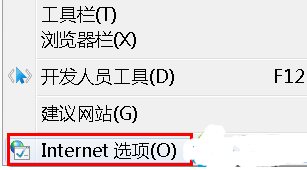
2.在打开的Internet选项窗口中,咱们首先将界面切换到常规这一栏,然后找到其中的浏览历史记录,接下来点击下方的设置按钮。
3.接下来,咱们就可以打开Internet临时文件和历史记录设置窗口了,也就是如下图中所示的界面,咱们可以看到,目前IE浏览器的缓存文件当前位置是设定在如下图中标红处的路径的,大家想要改动的话,可以直接点击下面的移动文件夹按钮,然后根据提示,重新选择一个路径位置即可。
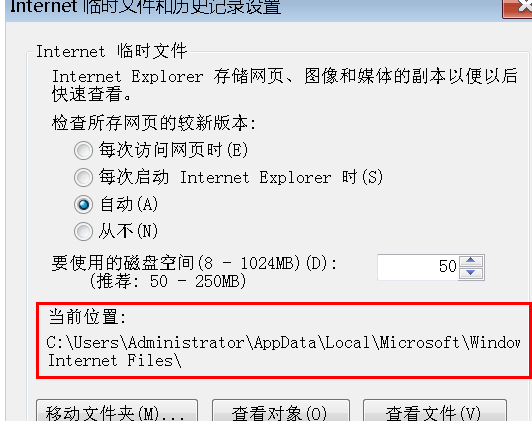
- win7旗舰版
- 系统之家ghost win7 32位旗舰版系统下载v2017.10
- 大地GHOST WIN7 SP1 X64旗舰版V15.09_大地WIN7 64位旗舰版系统
- 技术员联盟GHOST WIN7 SP1 32位旗舰版V2015.09_WIN7 32位旗舰版系统
- 电脑公司win7 64位旗舰版系统下载 V2017.03
- 系统之家ghost win7 64位旗舰版下载纯净 v2017.12
- win7纯净版
- 电脑公司win7 32位珍藏纯净版系统 V2017.06
- 雨林木风Windows7纯净版32位正式版下载 V2017.02
- 技术员联盟GHOST WIN7 SP1 32位纯净版V2016.06_WIN7纯净版32位
- 雨林木风ghost win7 sp1 64位旗舰纯净版系统下载v2017.10
- 大地GHOST WIN7 SP1 X86纯净版V2015.08_大地GHOST WIN732位纯净版
------分隔线------
- 相关推荐
- 小编推荐
- 系统下载
温馨提示:这里是下载地址,点击即可高速下载!
- Win7旗舰版
Win7 32位旗舰版
Win7 64位旗舰版
系统之家Win7旗舰版
雨林木风win7旗舰版
电脑公司Win7旗舰版
深度技术WIN7旗舰版
新萝卜家园WIN7旗舰版
技术员联盟win7旗舰版
番茄花园Win7旗舰版
大地WIN7旗舰版
中关村WIN7旗舰版
笔记本win7旗舰版
其他WIN7旗舰版
- Win7纯净版
Win7 32位纯净版
Win7 64位纯净版
系统之家WIN7纯净版
雨林木风win7纯净版
电脑公司Win7纯净版
深度技术win7纯净版
新萝卜家园WIN7纯净版
番茄花园WIN7纯净版
技术员联盟win7纯净版
中关村WIN7纯净版
大地WIN7纯净版
笔记本win7纯净版
其他Win7纯净版
- Win7系统排行
 深度技术 Ghost Win7 SP1 X86旗舰专业版(32位)2014.05 系统下载深度技术 Ghost Win7 SP1 X86旗舰专业版(32位)2014.05 系统下载
深度技术 Ghost Win7 SP1 X86旗舰专业版(32位)2014.05 系统下载深度技术 Ghost Win7 SP1 X86旗舰专业版(32位)2014.05 系统下载 中关村Ghost win7 旗舰版2014V3 最新 win7 32位系统下载中关村Ghost win7 旗舰版2014V3 最新 win7 32位系统下载
中关村Ghost win7 旗舰版2014V3 最新 win7 32位系统下载中关村Ghost win7 旗舰版2014V3 最新 win7 32位系统下载 雨林木风 GHOST WIN7 SP1 X64旗舰装机版(64位)2014.05 系统下载雨林木风 GHOST WIN7 SP1 X64旗舰装机版(64位)2014.05 系统下载
雨林木风 GHOST WIN7 SP1 X64旗舰装机版(64位)2014.05 系统下载雨林木风 GHOST WIN7 SP1 X64旗舰装机版(64位)2014.05 系统下载 雨林木风 GHOST WIN7 SP1 X86旗舰装机版(32位)2014.05 系统下载雨林木风 GHOST WIN7 SP1 X86旗舰装机版(32位)2014.05 系统下载
雨林木风 GHOST WIN7 SP1 X86旗舰装机版(32位)2014.05 系统下载雨林木风 GHOST WIN7 SP1 X86旗舰装机版(32位)2014.05 系统下载 番茄花园GhostWIN7 SP1 X86装机版2014.04 最新32位旗舰版下载番茄花园GhostWIN7 SP1 X86装机版2014.04 最新32位旗舰版下载
番茄花园GhostWIN7 SP1 X86装机版2014.04 最新32位旗舰版下载番茄花园GhostWIN7 SP1 X86装机版2014.04 最新32位旗舰版下载 新萝卜家园 GhostWin7_SP1 X86极速旗舰版(32位)v2014.05 系统下载新萝卜家园 GhostWin7_SP1 X86极速旗舰版(32位)v2014.05 系统下载
新萝卜家园 GhostWin7_SP1 X86极速旗舰版(32位)v2014.05 系统下载新萝卜家园 GhostWin7_SP1 X86极速旗舰版(32位)v2014.05 系统下载 电脑公司 GhostWin7_SP1 X64旗舰特别版(64位)v2014.05 系统下载电脑公司 GhostWin7_SP1 X64旗舰特别版(64位)v2014.05 系统下载
电脑公司 GhostWin7_SP1 X64旗舰特别版(64位)v2014.05 系统下载电脑公司 GhostWin7_SP1 X64旗舰特别版(64位)v2014.05 系统下载 技术员联盟 GhostWin7 Sp1 X64装机旗舰版(64位)2014.05 系统下载技术员联盟 GhostWin7 Sp1 X64装机旗舰版(64位)2014.05 系统下载
技术员联盟 GhostWin7 Sp1 X64装机旗舰版(64位)2014.05 系统下载技术员联盟 GhostWin7 Sp1 X64装机旗舰版(64位)2014.05 系统下载
- U盘装系统工具
- 重装系统工具
- 软件下载
